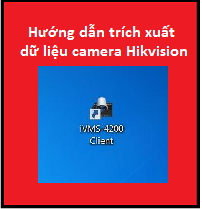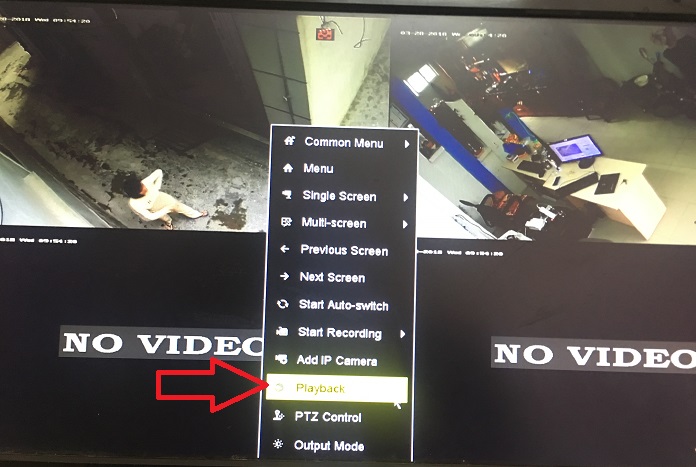HDSD Camera
Cách Thay Đổi Wifi Cho Camera Đơn Giản Tại Nhà
Việc thay đổi mạng Wi-Fi tại nhà hoặc văn phòng là điều khá phổ biến, có thể do bạn nâng cấp router mới, đổi nhà cung cấp dịch vụ Internet, hoặc chỉ đơn giản là muốn thay đổi mật khẩu để tăng cường bảo mật. Bài viết này sẽ giúp bạn dễ dàng kết nối lại chiếc camera của mình với mạng không dây mới mà không cần đến sự hỗ trợ của kỹ thuật viên, đảm bảo hệ thống giám sát của bạn luôn trong trạng thái sẵn sàng.

Hướng dẫn chi tiết cách đổi wifi cho camera theo từng hãng
Để giúp bạn dễ dàng thực hiện, chúng tôi sẽ đi sâu vào hướng dẫn từng bước cho từng phương pháp và một số thương hiệu camera phổ biến.
Cách đổi wifi cho camera Hikvision/Ezviz:
Nếu camera đang trực tuyến trên ứng dụng Hik-Connect hoặc Ezviz, bạn có thể thử vào mục “Cài đặt” -> “Cấu hình mạng” -> “Wi-Fi” để thay đổi. Nếu không được hoặc camera đã offline, hãy reset camera bằng nút vật lý, sau đó thêm lại camera vào ứng dụng như một thiết bị mới, làm theo hướng dẫn trên màn hình để kết nối với Wi-Fi mới.
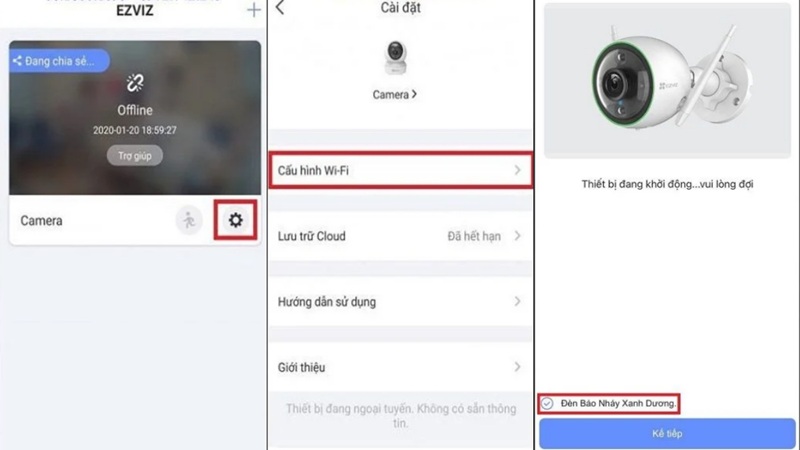
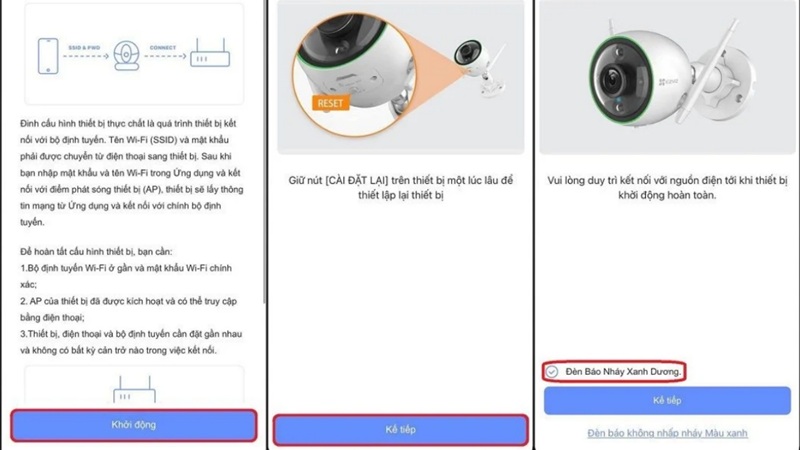
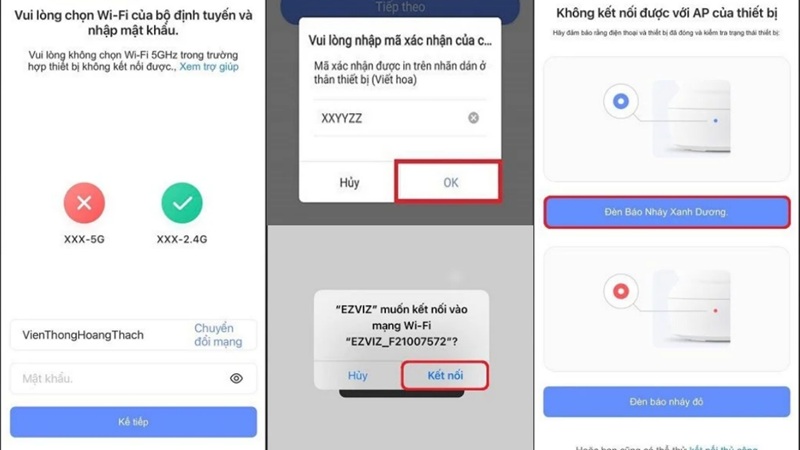
Cách đổi wifi cho camera imou:
Sử dụng ứng dụng Imou Life. Nếu camera còn online, kiểm tra trong “Cài đặt” -> “Network Configuration” -> “Wi-Fi”. Nếu camera đã offline hoặc không tìm thấy tùy chọn, bạn cần reset camera (nhấn giữ nút reset 10 giây) và thêm lại camera vào ứng dụng, nhập thông tin mạng Wi-Fi mới theo hướng dẫn từng bước.
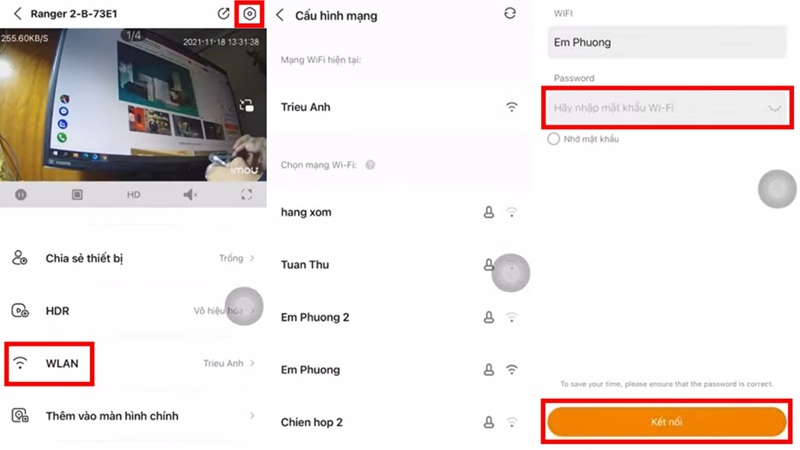
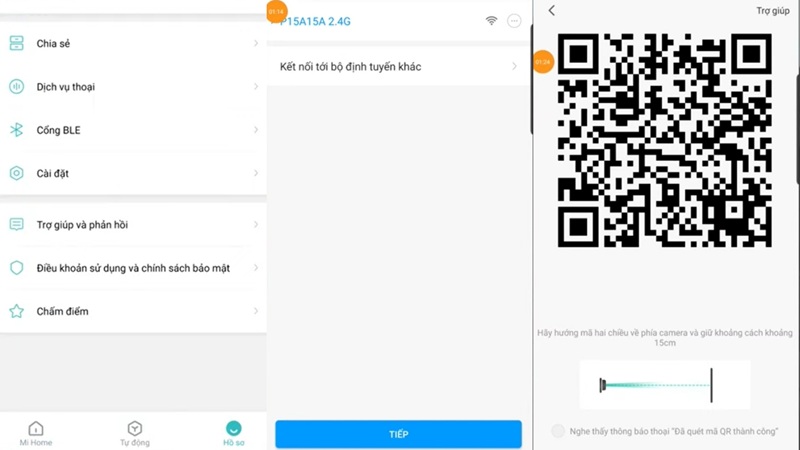
Cách đổi wifi cho camera Yoosee:
Với camera Yoosee, sau khi reset thiết bị, bạn mở ứng dụng Yoosee, chọn “Thêm thiết bị” và thực hiện kết nối. Lưu ý rằng Yoosee thường có hai chế độ kết nối chính là “Kết nối nhanh” (Smart config) hoặc “AP hotspot” (kết nối trực tiếp điện thoại với Wi-Fi của camera để cấu hình). Hãy chọn phương pháp phù hợp và nhập thông tin Wi-Fi mới.
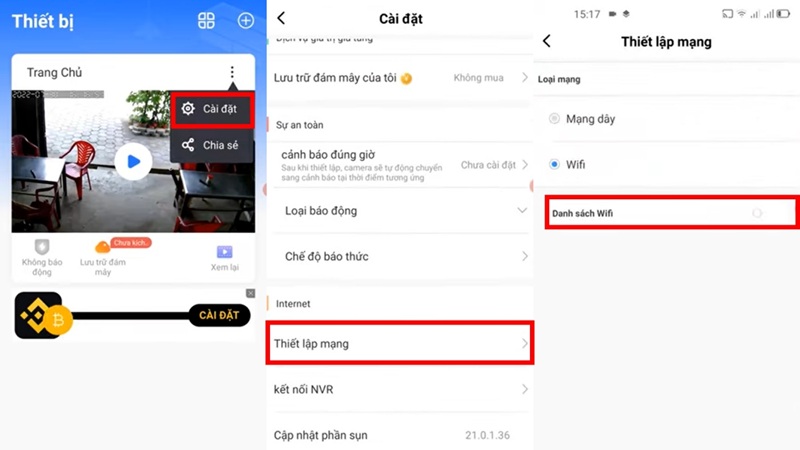
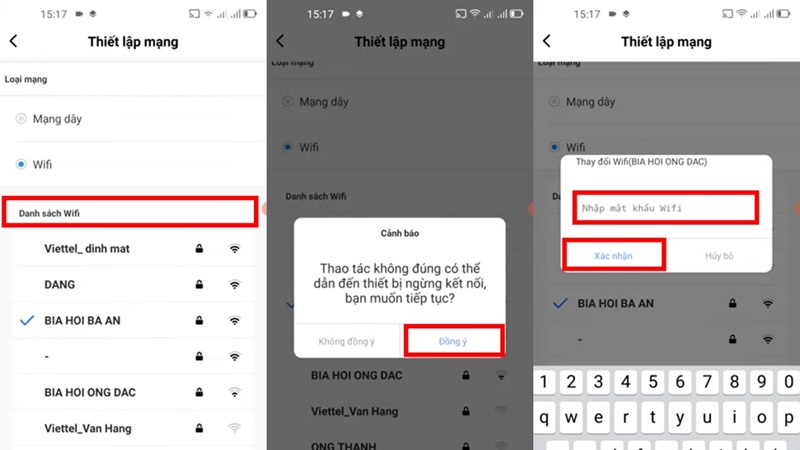
Lưu ý quan trọng khi đổi wifi cho camera
- Kiểm tra tần số Wi-Fi: Hầu hết các camera Wi-Fi phổ biến hiện nay chỉ hỗ trợ băng tần 2.4GHz. Đảm bảo rằng mạng Wi-Fi mới của bạn có băng tần 2.4GHz đang hoạt động và bạn đang kết nối camera vào đó. Nếu bạn có router Wi-Fi băng tần kép (2.4GHz và 5GHz) với cùng tên SSID, hãy cân nhắc tách riêng hai băng tần bằng cách đặt tên khác nhau cho chúng (ví dụ: “MyWifi_2.4G” và “MyWifi_5G”) để dễ dàng lựa chọn.
- Vị trí lắp đặt và tín hiệu Wi-Fi: Đảm bảo camera được đặt trong phạm vi phủ sóng mạnh và ổn định của mạng Wi-Fi mới. Tín hiệu yếu có thể gây ra lỗi kết nối hoặc mất ổn định.
- Nhập mật khẩu Wi-Fi chính xác: Đây là lỗi phổ biến nhất. Hãy chắc chắn bạn đã nhập đúng mật khẩu, bao gồm cả chữ hoa, chữ thường, số và ký tự đặc biệt (nếu có).
- Khởi động lại router và camera: Đôi khi, việc khởi động lại router Wi-Fi và cả camera có thể giúp làm mới kết nối và giải quyết các vấn đề nhỏ.
- Kiểm tra tường lửa hoặc lọc MAC: Nếu bạn đã cấu hình router với các cài đặt bảo mật nâng cao như tường lửa hoặc lọc địa chỉ MAC, hãy tạm thời tắt chúng trong quá trình cài đặt hoặc đảm bảo địa chỉ MAC của camera được phép kết nối.
- Liên hệ hỗ trợ kỹ thuật: Nếu bạn đã thử mọi cách mà camera vẫn không thể kết nối, đừng ngần ngại liên hệ với bộ phận hỗ trợ kỹ thuật của nhà cung cấp camera hoặc chuyên gia lắp đặt hệ thống an ninh như CCTVCamera để được hỗ trợ kịp thời.
Hy vọng với những hướng dẫn chi tiết về cách đổi wifi cho camera trên, bạn đã có thể tự tin thực hiện tại nhà một cách dễ dàng. Việc duy trì kết nối ổn định cho hệ thống camera quan sát là vô cùng quan trọng để đảm bảo an ninh cho gia đình và tài sản. Nếu bạn gặp bất kỳ khó khăn nào hoặc có nhu cầu lắp đặt, nâng cấp hệ thống camera, nhà thông minh chuyên nghiệp, hãy liên hệ ngay với CCTVCamera. Chúng tôi cam kết mang đến những giải pháp an ninh toàn diện, sản phẩm chính hãng, dịch vụ lắp đặt tận tâm và bảo hành chu đáo nhất.

Tôi là Nguyễn Đức Long (Long CCTV), là Giám đốc Công ty Cổ phần Ứng dụng Công nghệ Kỹ thuật Số (Digital JSC) và thương hiệu CCTVCamera. Với hơn 15 năm kinh nghiệm trong lĩnh vực điện nhẹ, an ninh và giải pháp công nghệ tại Việt Nam.